Használati útmutató Navigon 72 Plus
Olvassa el alább 📖 a magyar nyelvű használati útmutatót Navigon 72 Plus (119 oldal) a Navigator kategóriában. Ezt az útmutatót 2 ember találta hasznosnak és 2 felhasználó értékelte átlagosan 4.5 csillagra
Oldal 1/119

Augustus 2011
NAVIGON 72 Easy
NAVIGON 72 Plus
NAVIGON 72 Premium
Gebruikershandboek
Nederlands

De doorgestreepte container wil zeggen dat het product binnen de
Europese Gemeenschap voor gescheiden afvalverzameling moet
worden aangeboden aan het einde van de levensduur van het
product. Dit geldt voor het apparaat, maar ook voor alle toebehoren
die van dit symbool zijn voorzien. Bied deze producten niet aan bij het
gewone huisvuil.
Impressum
NAVIGON AG
Schottmüllerstraße 20A
D- 20251 Hamburg
De in deze documentatie aanwezige informatie en gegevens kunnen zonder
voorafgaande kennisgeving worden gewijzigd. Zonder uitdrukkelijke toestemming
van NAVIGON AG mag geen deel van deze documentatie voor enig doel worden
vermenigvuldigd of overgebracht, onafhankelijk van het feit op welke manier of met
welke middelen, elektronisch of mechanisch, dit geschiedt. Alle technische
informatie, tekeningen enz. vallen onder de wet op bescherming van het
auteursrecht.
2011, NAVIGON AG
Alle rechten voorbehouden.

Gebruikershandboek | | NAVIGON 72 Easy 72 Plus 72 Premium
Gebruikershandboek Inhoudsopgave III
Inhoudsopgave
1 Inleiding ............................................................................................. 7
1.1 Over dit handboek ............................................................................... 7
1.1.1 Conventies 7...........................................................................
1.1.2 Symbolen 7.............................................................................
1.2 Juridische aanwijzingen ....................................................................... 7
1.2.1 Garantie ................................................................................ 7
1.2.2 Handelsmerken .................................................................... 8
1.3 Vragen over het product ...................................................................... 8
2 Voordat u begint ............................................................................... 8
2.1 Leveringsomvang ................................................................................ 8
2.2 Beschrijving van het navigatieapparaat ................................................ 9
2.3 Belangrijke veiligheidsaanwijzingen ..................................................... 9
2.3.1 Veiligheidsaanwijzingen voor de navigatie ............................ 9
2.3.2 eapparaat Veiligheidsaanwijzingen voor het navigati ........... 10
2.3.3 Veiligheidsaanwijzingen voor de inbedrijfstelling in het
voertuig ............................................................................... 11
2.4 Navigatiesysteem in gebruik nemen .................................................. 11
2.4.1 Navigatiesysteem in het voertuig monteren......................... 11
2.4.2 Geheugenkaart ................................................................... 13
2.5 Navigatie met GPS ............................................................................ 14
3 Het navigatieapparaat inschakelen ............................................... 14
3.1 Het apparaat inschakelen .................................................................. 15
3.2 Het navigatieapparaat naar standby schakelen .................................. 15
3.3 Het navigatieapparaat uitschakelen ................................................... 15
4 Eerste start van het navigatiesysteem .......................................... 16
5 Het navigatiesysteem bedienen ..................................................... 17
5.1 Naar een andere toepassing gaan ..................................................... 18
5.1.1 Bladeren ............................................................................. 18
5.1.2 De knoppenbalk gebruiken ................................................. 18
5.1.3 Opties ................................................................................. 19
5.2 Informatie .......................................................................................... 19
5.3 Software toetsenbord - ........................................................................ 22
5.3.1 Speciale toetsen ................................................................. 22
5.3.2 Layout voor toetsenbord met Latijnse letters ....................... 22
5.3.3 Layout voor toetsenbord voor cyrillische en Griekse
letters .................................................................................23
5.3.4 Gegevens invoeren ............................................................. 24
6 Spraakbesturing .............................................................................. 25
6.1 Spraakbesturing activeren ................................................................. 25
6.2 Spraakbesturing gebruiken ................................................................ 25
6.3 Help ................................................................................................... 26
6.4 Deactivering van de spraakbesturing ................................................. 26
6.5 Spraakbesturing configureren ............................................................ 26
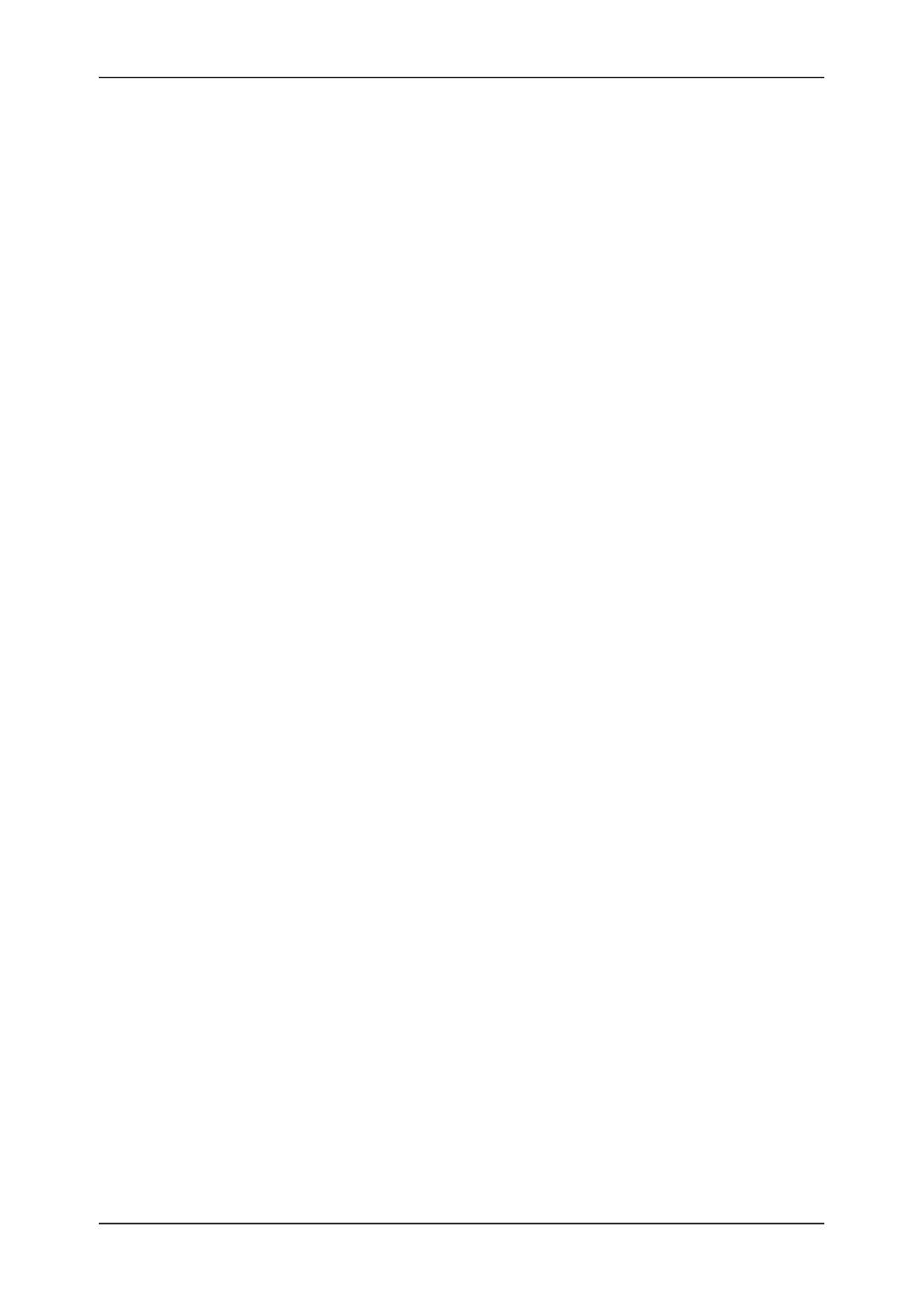
Gebruikershandboek | | NAVIGON 72 Easy 72 Plus 72 Premium
IV Inhoudsopgave Gebruikershandboek
7 Navigatie.......................................................................................... 27
7.1 Navigatietoepassing starten ............................................................... 27
7.2 Bestemming opgeven ........................................................................ 29
7.2.1 Land van bestemming opgeven .......................................... 30
7.2.2 Adres invoeren ...................................................................30
7.2.3 Adres inspreken .................................................................. 32
7.2.4 Bijzondere bestemming ...................................................... 33
7.2.5 Informatie over de bestemming ........................................... 36
7.2.6 Favorieten ..........................................................................37
7.2.7 Laatste bestemmingen........................................................ 38
7.2.8 Uit het telefoonboek ............................................................ 38
7.2.9 Naar huis navigeren ............................................................ 39
7.2.10 Bestemming op de kaart bepalen ........................................ 39
7.2.11 Opties in het venster Bestemming ......................................40
7.2.12 Routepreview ...................................................................... 41
7.3 Bestemmingen beheren ..................................................................... 44
7.3.1 Bestemming opslaan .......................................................... 44
7.3.2 Bestemming wissen ............................................................ 44
7.3.3 Favorieten Bestemming uit de lijst een nieuwe naam
geven .................................................................................45
7.3.4 Thuisadres vastleggen ........................................................ 45
7.3.5 Thuisadres wijzigen ............................................................ 46
7.4 Routes met etappes........................................................................... 46
7.4.1 Routeplanning openen ........................................................ 46
7.4.2 Een nieuwe route plannen .................................................. 47
7.4.3 Routepunten bewerken ....................................................... 48
7.4.4 Routes beheren .................................................................. 49
7.4.5 Laatste route terugzetten .................................................... 51
7.4.6 Route berekenen en weergeven ......................................... 51
7.4.7 Route simuleren.................................................................. 51
7.4.8 Routepreview ...................................................................... 52
8 Werken met de kaart ....................................................................... 54
8.1 Selecteren van de navigatiekaart ....................................................... 54
8.2 Kaart in de modus Standaard ............................................................ 54
8.3 Kaart in de modus Routepreview ....................................................... 56
8.4 Kaart in de modus Navigatie .............................................................. 58
8.4.1 Navigatie in de modus Voertuig .......................................... 58
8.4.2 Navigatie in de modus Voetganger ..................................... 62
8.4.3 Navigatie Opties van de kaart in de modus ......................... 64
8.4.4 Navigatie beëindigen .......................................................... 65
8.5 Kaart in de modus Bestemming zoeken ............................................. 65
8.5.1 Kaartfragment veranderen .................................................. 66
8.5.2 Bestemming zetten ............................................................. 67
8.5.3 Punt van bestemming verschuiven ..................................... 67
8.5.4 Punt van bestemming wissen .............................................67
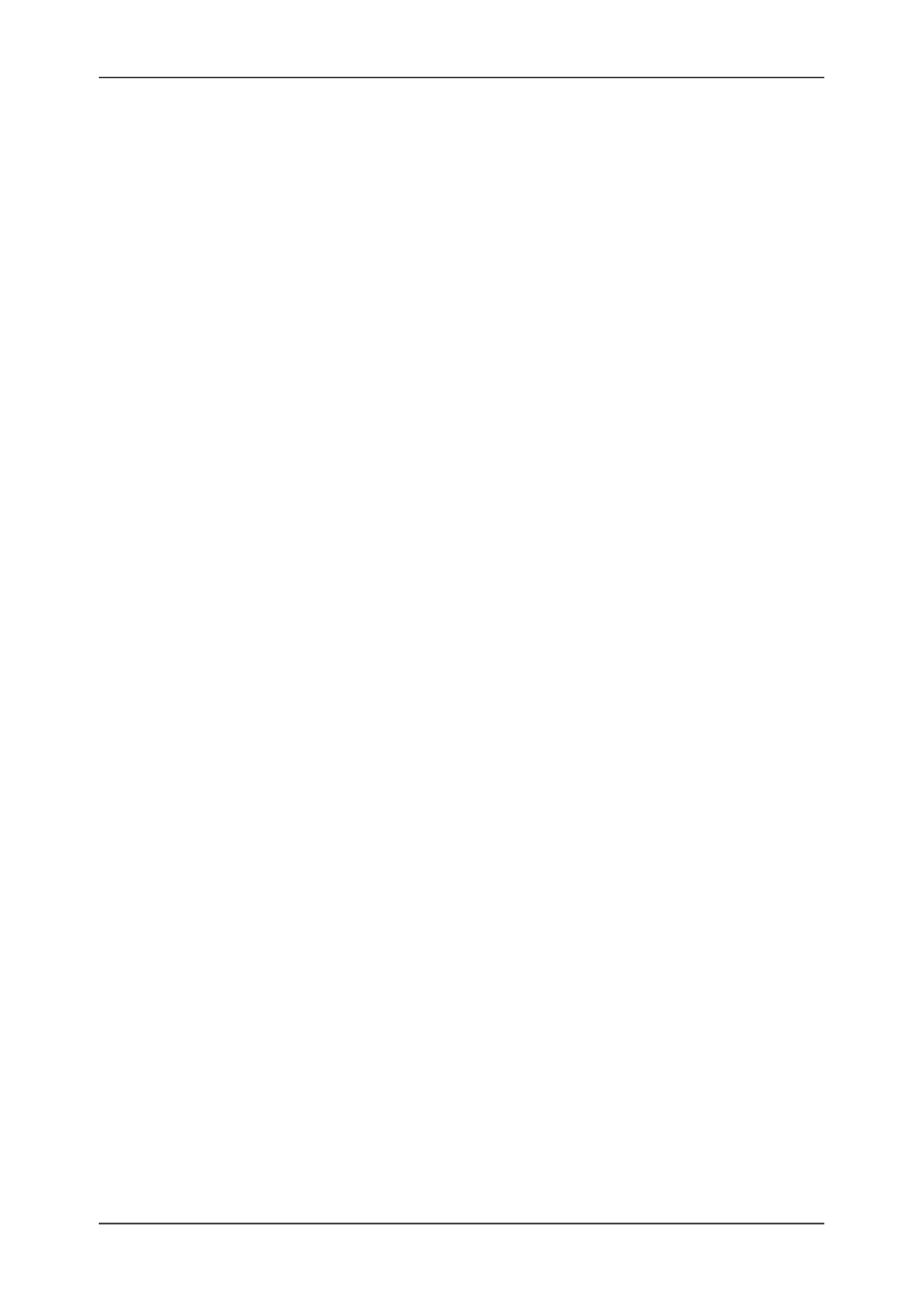
Gebruikershandboek | | NAVIGON 72 Easy 72 Plus 72 Premium
Gebruikershandboek Inhoudsopgave V
9 Nuttige functies............................................................................... 68
9.1 Routeprofielen ................................................................................... 68
9.1.1 Instellingen van de routeprofielen ....................................... 68
9.1.2 NAVIGON basisprofielen .................................................... 68
9.1.3 Nieuw routeprofiel aanmaken ............................................. 69
9.1.4 Routeprofiel selecteren ....................................................... 69
9.1.5 Routeprofielen beheren ......................................................70
9.2 Screenshots ......................................................................................71
9.2.1 Screenshots mogelijk maken .............................................. 71
9.2.2 Screenshot maken .............................................................. 71
9.3 Parkeren in de buurt van de bestemming ........................................... 71
9.3.1 Bijzondere functies op een route met meerdere etappes .... 73
9.4 MyBest POI: POI's op de route .......................................................... 74
9.4.1 POI's op de route weergeven .............................................. 74
9.4.2 Naar een van de bestemmingen navigeren ......................... 76
9.4.3 Categorieën vastleggen ...................................................... 76
9.5 GPS-status, actuele locatie opslaan .................................................. 77
9.6 Blokkad e ............................................................................................77
9.7 TMC (Verkeersberichten) ................................................................... 78
9.7.1 Route -optimalisatie: Op verzoek ......................................... 78
9.7.2 Route -optimalisatie: Automatisch ........................................ 80
9.7.3 Verkeersinformatie weergeven ...........................................81
9.7.4 Verkeersinformatie filteren .................................................. 83
9.7.5 Afzonderlijke melding in detail bekijken ............................... 84
9.7.6 Bewerkingsmodus ..............................................................85
9.7.7 Opties (Verkeersberichten) ................................................. 85
9.7.8 keersberichten) Instellingen (Ver .......................................... 86
10 Handsfree -module .......................................................................... 87
10.1 Bluetooth verbinding - .......................................................................... 89
10.1.1 Bluetooth -apparaten zoeken en koppelen ........................... 89
10.1.2 Vanaf de mobiele telefoon koppelen ................................... 91
10.1.3 Apparaat verbinden ............................................................92
10.1.4 Mobiele telefoon activeren .................................................. 94
10.1.5 Apparaat wissen ................................................................. 94
10.1.6 Telefoonboek importeren
.................................................... 95
10.1.7 Recente gesprekken importeren ......................................... 97
10.2 Gesprek aannemen ........................................................................... 97
10.3 SMS ontvangen ................................................................................. 98
10.4 Bellen ........................................................................................... 98
10.4.1 Een telefoonnummer kiezen ............................................... 98
10.4.2 Een snelkiesnummer kiezen ............................................... 98
10.4.3 Een contact uit het telefoonboek bellen ............................... 99
10.4.4 bellen Een van de laatste gesprekspartners ........................ 99
10.4.5 Gesprek van mobiele telefoon overnemen ........................ 100

Gebruikershandboek | | NAVIGON 72 Easy 72 Plus 72 Premium
VI Inhoudsopgave Gebruikershandboek
10.5 Tijdens een gesprek ........................................................................ 100
10.5.1 Terug naar het invoeren van bestemming ......................... 100
10.5.2 De kaart naar de voorgrond halen ..................................... 100
10.5.3 Cijfers invoeren ................................................................. 101
10.5.4 De microfoon uitzetten ...................................................... 101
10.5.5 Het gesprek aan de mobiele telefoon overgeven ..............101
10.5.6 Het gesprek beëindigen .................................................... 101
10.6 Nuttige functies ................................................................................ 102
10.6.1 Naar een contact uit het telefoonboek navigeren ..............102
10.6.2 Het postvak IN openen ..................................................... 102
10.7 De handsfreemodule configureren ................................................... 103
10.7.1 Sneltoets ..........................................................................103
10.7.2 Instellingen ....................................................................... 104
11 Het navigatiesysteem configureren ............................................105
12 Bijlage ............................................................................................ 108
12.1 Technische gegevens van het navigatieapparaat ............................108
12.2 Licentiebepalingen NAVIGON - ....................................................... 109
12.3 Conformiteitsverklaring .................................................................... 113
13 Problemen oplossen ..................................................................... 113
14 Trefwoordenregister ..................................................................... 116

Gebruikershandboek | | NAVIGON 72 Easy 72 Plus 72 Premium
Inleiding - 7 -
1 Inleiding
1.1 Over dit handboek
1.1.1 Conventies
Voor een betere leesbaarheid en ter verduidelijking worden in dit
handboek de volgende schrijfwijzen gehanteerd:
Vet en cursie: productnamen
K LEINE HOOFDLETTERS : - venster en dialoognamen
Vet: benadrukken van belangrijke tekstpassages
Onderstreep: namen van knoppen, invoervelden en andere
elementen van het gebruikersoppervlak
Onderstreept en cursief : namen van bedieningselementen van het
navigatieapparaat
1.1.2 Symbolen
De volgende symbolen verwijzen naar bepaalde tekstpassages:
Aanwijzingen en tips over de bediening van de software
Extra informatie en uitleg
Waarschuwingen
1.2 Juridische aanwijzingen
1.2.1 Garantie
Wij behouden ons het recht voor op inhoudelijke wijzigingen van de
documentatie en van de sofware zonder voorafgaande kennisgeving.
NAVIGON AG aanvaardt geen aansprakelijkheid voor de juistheid van
de inhoud of voor schade die voortvloeit uit het gebruik van het
handboek.
Wij zijn steeds dankbaar voor verwijzingen naar fouten of voor
verbeteringssuggesties, om u in de toekomst nog beter presterende
producten te kunnen aanbieden.

Gebruikershandboek | | NAVIGON 72 Easy 72 Plus 72 Premium
- 8 - Voordat u begint
1.2.2 Handelsmerken
Alle in het handboek vermelde en eventueel door derden beschermde
handelsmerken zijn onbeperkt onderworpen aan de bepalingen van het
telkens geldende merkenrecht en de eigendomsrechten van de telkens
geregistreerde eigenaars. Alle hier genoemde handelsmerken,
handelsnamen of firmanamen zijn of kunnen handelsmerken of
gedeponeerde handelsmerken van hun respectievelijke eigenaars zijn.
Alle rechten die hier niet uitdrukkelijk worden toegekend zijn
voorbehouden.
Uit het ontbreken van een expliciete vermelding van de handelsmerken
die in dit handboek worden gebruikt, kan niet worden afgeleid dat een
naam vrij is van rechten van derden.
► Microsoft, Outlook, Excel, Windows zijn gedeponeerde
handelsmerken van de Microsoft Corporation.
► NAVIGON . is een gedeponeerd handelsmerk van NAVIGON AG
1.3 Vragen over het product
Heeft u vragen over uw product? Bezoek dan onze website
www.navigon.com en klik op " ". U vindt daar een bereik Klantenservice
met vaak gestelde vragen ( ) en komt te weten hoe u telefonisch of FAQ
per e-mail contact met ons kunt opnemen.
2 Voordat u begint
2.1 Leveringsomvang
Controleer a.u.b. of de levering compleet is. Neem onmiddellijk contact
op met de dealer waar u het product heeft gekocht, als de levering niet
compleet is.
Bij het door u gekochte product heeft u ontvangen:
► Navigatieapparaat
► Design- autohouder
► Autolaadkabel (12V-voedingsapparaat voor sigarettenaansteker)
met geïntegreerde TMC-antenne
► USB- kabel
► Installatiehandleiding met afbeeldingen

Gebruikershandboek | | NAVIGON 72 Easy 72 Plus 72 Premium
Voordat u begint - 9 -
2.2 navigatieapparaat Beschrijving van het
1 Aan/Uit
2 Touchscreen
3 Microfoon (alleen NAVIGON 72 Premium)
4 - - - Mini USB bus voor USB kabel / voedingsapparaat
5 - Sleuf voor microSD geheugenkaart
6 Reset
7 LED
2.3 Belangrijke veiligheidsaanwijzingen
Lees a.u.b. in uw eigen belang de volgende veiligheidsaanwijzingen en
waarschuwingen zorgvuldig door, voordat u uw navigatiesysteem in
gebruik neemt.
2.3.1 Veiligheidsaanwijzingen voor de navigatie
Het gebruik van het navigatiesysteem geschiedt op eigen risico.
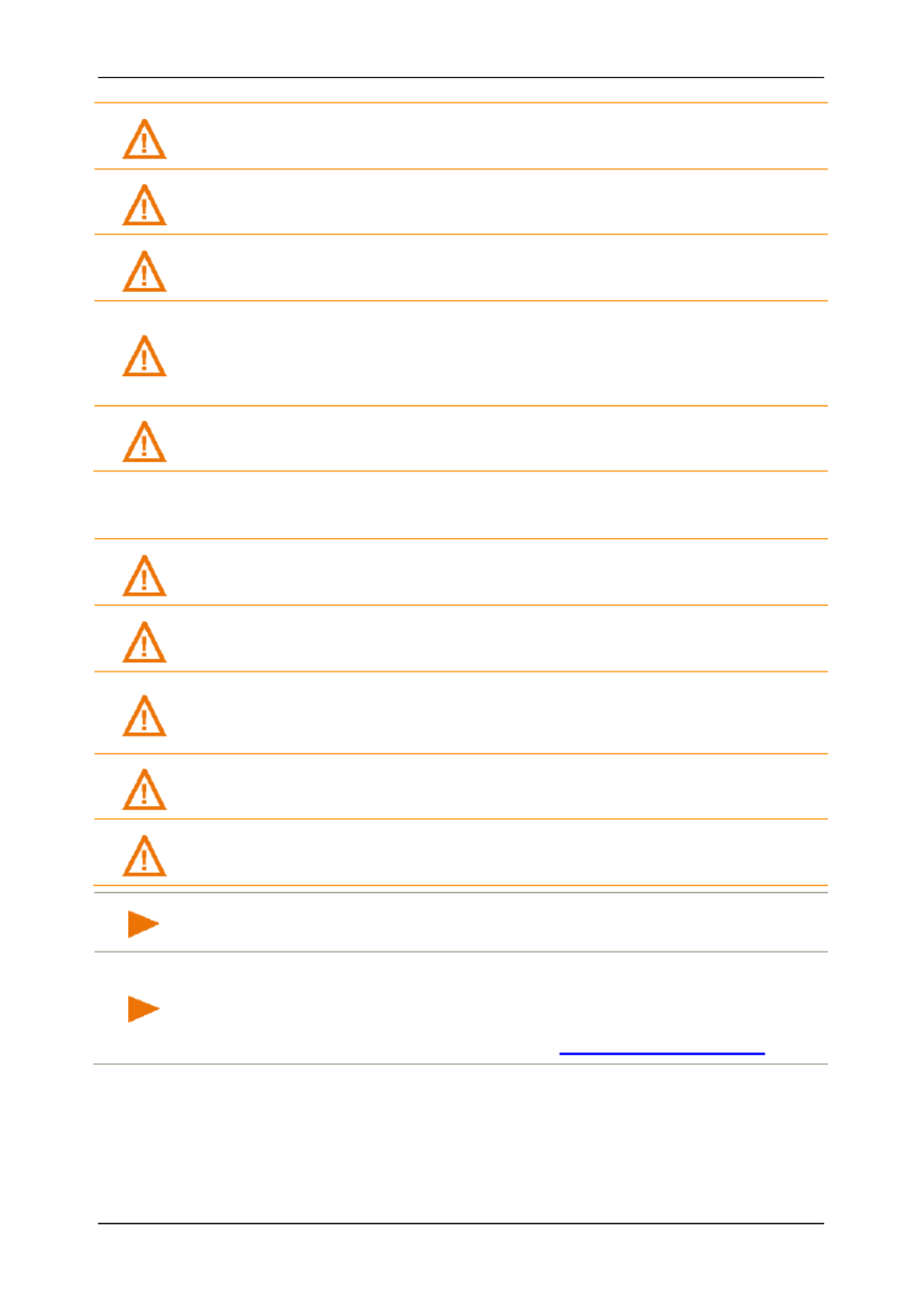
Gebruikershandboek | | NAVIGON 72 Easy 72 Plus 72 Premium
- - 10 Voordat u begint
Opgelet! Bedien het navigatiesysteem niet terwijl u rijdt, om uzelf en
anderen tegen ongevallen te beschermen!
Opgelet! Kijk alleen op het scherm als u zich in een veilige
verkeerssituatie bevindt!
Opgelet! De wegmarkeringen en verkeersborden hebben voorrang op
de instructies van het navigatiesysteem.
Opgelet! Volg de instructies van het navigatiesysteem alleen op als de
omstandigheden en verkeersregels het toelaten! Het navigatiesysteem
brengt u ook naar uw bestemming als u van de berekende route moet
afwijken.
Opgelet! Controleer voor elke rit of het navigatieapparaat correct en
stevig in de houder zit.
2.3.2 Veiligheidsaanwijzingen voor het navigatieapparaat
Opgelet! - Bescherm het apparaat tegen natheid. Het is niet water en
spatwaterdicht.
Opgelet! Open in geen geval de behuizing van het navigatieapparaat.
Opgelet! Stel het navigatieapparaat niet bloot aan overmatige hitte of
kou. Het zou beschadigd kunnen raken of niet meer correct kunnen
functioneren (zie "Technische gegevens", pagina 108).
Opgelet! Trek de stekker nooit aan de kabel uit de aansluiting. Het
apparaat kan daardoor sterk beschadigd of vernietigd worden.
Opgelet! Stel uw navigatieapparaat niet bloot aan sterke
temperatuurschommelingen. Deze kunnen leiden tot condensvorming.
Opmerking: Knik de kabel niet. Let erop dat deze niet kan worden
beschadigd door voorwerpen met scherpe randen.
Opmerking: Maak een veiligheidskopie (backup) van de gegevens die
zich in het interne geheugen van het navigatieapparaat bevinden.
Dat kunt u zeer comfortabel doen met de software NAVIGON Fresh die
u gratis kunt downloaden van de website www.navigon.com/fresh.

Gebruikershandboek | | NAVIGON 72 Easy 72 Plus 72 Premium
Voordat u begint - - 11
2.3.3 Veiligheidsaanwijzingen voor de inbedrijfstelling in het
voertuig
Opgelet!
Bevestig de houder zodanig dat het navigatieapparaat door
de bestuurder goed te zien is en bediend kan worden. Het zicht van de
bestuurder op het verkeer mag niet worden belemmerd!
Opgelet! Bevestig de houder niet in het werkingsbereik van airbags.
Opgelet! Bevestig de houder niet te dicht bij het stuur of op andere
bedieningselementen, om te vermijden dat de bediening van het
voertuig wordt belemmerd.
Opgelet! Let er bij de installatie van de houder op, dat deze ook bij een
ongeval geen veiligheidsrisico vormt.
Opgelet! Leg kabels niet in het werkingsbereik van airbags of in directe
nabijheid van andere voor de veiligheid relevante apparaten en
voedingsleidingen.
Opgelet! Controleer voor elke rit of het navigatieapparaat correct en
stevig in de houder zit. De hechting van de zuignap kan na verloop van
tijd minder worden.
Opgelet! Controleer na de installatie alle voor de veiligheid relevante
inrichtingen in het voertuig.
Opgelet! De autolaadkabel mag alleen worden aangesloten op
sigarettenaanstekers die met een spanning van 12V werken.
Opgelet! Trek de stekker van de autolaadkabel uit de
sigarettenaansteker, als u het voertuig parkeert. Het daarin
geïntegreerde voedingsapparaat verbruikt altijd een geringe
hoeveelheid stroom en zou de voertuigaccu kunnen leegtrekken.
2.4 Navigatiesysteem in gebruik nemen
2.4.1 Navigatiesysteem in het voertuig monteren
Opgelet! Neem absoluut goed nota van alle veiligheidsaanwijzingen in
het hoofdstuk "Belangrijke veiligheidsaanwijzingen", pagina 9.

Gebruikershandboek | | NAVIGON 72 Easy 72 Plus 72 Premium
- - 12 Voordat u begint
Houder bevestigen
1. Maak de zuignap en de plek op de voorruit schoon waar u de
houder wilt aanbrengen. Deze moeten allebei droog en vrij van vuil
en vet zijn.
2. Open de hendel bij de zuignap van de houder zo ver mogelijk.
3. Plaats de houder met de zuignap op de voorruit.
4. Druk de hendel bij de zuignap in de richting van de voorruit.
Navigatieapparaat in de houder plaatsen
Aan de achterkant van het navigatieapparaat ziet u een cirkel met twee
uitsparingen.
1. Hang het navigatieapparaat met de bovenste uitsparing in de
bovenste neus van de houder (zie afbeelding)
2. Druk het dan tegen de houder, zodat het vastklikt.

Gebruikershandboek | | NAVIGON 72 Easy 72 Plus 72 Premium
- - 14 Het navigatieapparaat inschakelen
Als u extra navigatiekaarten koopt, maar in het interne geheugen van
het navigatieapparaat daarvoor niet meer genoeg plaats is, kunt u deze
kaarten ook op een geheugenkaart ( ) opslaan, die u in het microSD
apparaat plaatst. Het navigatiesysteem kan navigatiekaarten uit beide
geheugens gebruiken.
2.5 Navigatie met GPS
GPS is gebaseerd op in totaal minimaal 24 satellieten, die rond de
aarde draaien en daarbij voortdurend hun positie en hun tijd uitzenden.
De GPS-ontvanger ontvangt deze gegevens en berekent uit de
verschillende positie van de verschillende satellieten - en tijdinformatie
zijn eigen geografische positie.
Voor een positiebepaling die exact genoeg is, zijn de gegevens nodig
van ten minste drie satellieten. Met de gegevens van vier of meer
satellieten kan ook de hoogte boven de zeespiegel worden bepaald. De
positiebepaling gebeurt daarbij tot op drie meter nauwkeurig.
Wanneer het navigatiesysteem uw positie heeft bepaald, kan deze
positie als uitgangspunt dienst doen voor een routeberekening.
Het kaartmateriaal van uw navigatieapparaat bevat de geografische
coördinaten van alle digitaal geregistreerde bijzondere bestemmingen
(POI's), straten en plaatsen. Het navigatieapparaat kan zodoende een
weg berekenen vanaf een beginpunt naar een bestemming.
De berekening van de actuele positie en de weergave ervan op de
kaart geschieden ca. één keer per seconde. Zo kunt u op de kaart zien
waar u zich beweegt.
3 Het navigatieapparaat inschakelen
Het navigatieapparaat kent drie verschillende toestanden:
► Aan: Het navigatieapparaat is ingeschakeld en kan worden
bediend.
► Standby: Wanneer u het navigatieapparaat naar standby schakelt,
start het bij de volgende keer inschakelen zeer snel en met
hetzelfde venster dat bij het uitschakelen actief was. Het verbruikt
echter in de standby modus altijd nog een geringe hoeveelheid -
energie. Afhankelijk van de laadtoestand kan de accu binnen
enkele dagen tot weken leeg zijn.
► Uit: Als u het apparaat uitschakelt, verbruikt het nauwelijks nog
energie. Het kan dan enkele maanden duren tot de accu helemaal
leeg is. Opnieuw inschakelen zorgt voor een nieuwe start van het
apparaat en duurt enige tijd (ca. 60 seconden). Uw instellingen en
uw opgeslagen bestemmingen en routes blijven behouden.

Gebruikershandboek | | NAVIGON 72 Easy 72 Plus 72 Premium
Het navigatieapparaat inschakelen - - 15
3.1 Het apparaat inschakelen
► Druk zolang op de toets (Aan/Uit) tot het apparaat wordt
ingeschakeld.
Het venster NAVIGATIE wordt geopend.
3.2 schakelen Het navigatieapparaat naar standby
► Druk even op de toets ( 1 Aan/Uit) (max. seconde).
Er verschijnt een melding dat het apparaat binnen enkele seconden
in de standby-modus wordt gezet.
► Wacht tot het apparaat in de standby-modus wordt gezet of druk op
Standby.
Standby automatisch
U kunt het navigatieapparaat zodanig configureren dat het automatisch
in de standby-modus wordt gezet, wanneer het niet wordt gebruikt.
► Druk in het venster NAVIGATIE ( ) op Meer >
Systeeminstellingen Standby > Energie en beeldscherm >
automatisch.
► Geef op na welke tijd het navigatieapparaat in de standbymodus
wordt gezet (Nooit, Na 10 min., Na 20 min., Na 30 min.).
► Kies Geen stroom, om het apparaat in de standbymodus te zetten
wanneer de externe stroomvoorziening wordt onderbroken. Zodra
het weer op de externe stroomvoorziening wordt aangesloten,
wordt het automatisch weer ingeschakeld.
3.3 Het navigatieapparaat uitschakelen
► Druk zolang op de toets (Aan/Uit) tot het apparaat wordt
uitgeschakeld (ca. 10 seconden).
- - of
1. seconde). Druk even op de toets (Aan/Uit) (max. 1
Er verschijnt een melding dat het apparaat binnen enkele seconden
in de standby-modus wordt gezet.
2. Uitschakelen Druk op .

Gebruikershandboek | | NAVIGON 72 Easy 72 Plus 72 Premium
- - 16 Eerste start van het navigatiesysteem
4 Eerste start van het navigatiesysteem
Als u het navigatiesysteem voor de eerste keer inschakelt, wordt u
gevraagd de enkele basisinstellingen vast te leggen:
Het venster TAAL wordt geopend.
1. Leg de taal vast waarin u de software wilt gebruiken.
2. Druk op OK.
H et venster AFSTANDSEENHEID wordt geopend.
3. Leg vast hoe afstanden moeten worden aangegeven ('Kilometers'
of 'Mijlen').
4. Druk op OK.
Het venster wordt geopend.FORMAAT TIJD
5. Leg het tijdformaat vast ('12h (am/pm)' of '24h').
6. Druk op OK.
Het venster wordt geopend.FORMAAT DATUM
7. Leg het datumformaat vast. Daarbij betekent:
► JJJJ: jaar 4 cijfers
► MM: maand 2 cijfers
► DD: dag 2 cijfers
8. Druk op OK.
Wanneer u met uw navigatiesysteem de add-on NAVIGON Radar-
info heeft gekocht, wordt het venster WAARSCHUWEN VOOR
VERKEERSCONTROLESYSTEMEN geopend.
9. Lees de tekst van dit venster aandachtig door. Deze beschrijft de
mogelijke instellingen voor de add-on.
10. Druk op OK.
Het venster WAARSCHUWEN VOOR VERKEERSCONTROLESYSTEMEN
wordt geopend.
11. Leg de door u gewenste instelling vast.
12. Druk op OK.
► Wanneer u de optie De- installeren heeft gekozen, wordt u
gevraagd de deïnstallatie van de add on te bevestigen.-
► Druk op Ja.
Opmerking: Wanneer u NAVIGON -Radar info heeft gedeïnstalleerd,
is een nieuwe installatie van de add on alleen mogelijk via de software -
NAVIGON Fresh.
Het venster wordt geopend.PRESENTATIEMODUS
De presentatiemodus is alleen bedoeld voor demonstratie van het
product, als geen GPS-ontvangst mogelijk is.

Gebruikershandboek | | NAVIGON 72 Easy 72 Plus 72 Premium
- - 20 Het navigatiesysteem bedienen
Energie
Het pictogram kan de volgende toestanden van de Energie
ingebouwde accu weergeven:
Het apparaat wordt gevoed door een externe stroombron. De batterij is
helemaal opgeladen.
De accu kan niet worden geladen, omdat de temperatuur ervan te hoog
is.
Het apparaat wordt gevoed door een externe stroombron. De batterij
wordt net geladen.
Het apparaat wordt gevoed door zijn interne batterij. De laadtoestand
van de batterij is voldoende.
Het apparaat wordt gevoed door zijn interne batterij. De laadtoestand
van de batterij is zwak.
TMC
Het navigatiesysteem heeft een geïntegreerde TMC ontvanger die -
actuele verkeersinformatie levert. Daardoor kan het navigatiesysteem
indien gewenst de route dynamisch wijzigen, om bijv. een file te
ontwijken.
Opmerking: Deze functie kan alleen worden gebruikt, wanneer in het
land waarin u reist, verkeersinformatie via TMC wordt uitgezonden. Dat
is niet in alle landen het geval.
Het pictogram kan de volgende toestanden van de TMCTMC -
ontvangst weergeven:
Zender wordt gezocht ( -in rode kleur): De TMC ontvanger is gereed
voor ontvangst, maar vindt geen zender die TMC-signalen uitzendt. Er
is geen verkeersinformatie aanwezig.
Zender wordt gezocht: De TMC-ontvanger is gereed voor ontvangst,
maar vindt geen zender die TMC signalen uitzendt. Er is echter nog -
verkeersinformatie aanwezig. Dat kan bijv. voorkomen als u net door
een tunnel rijdt.
TMC op stand-by (in grijze kleur): Verkeersinformatie kan worden
ontvangen.
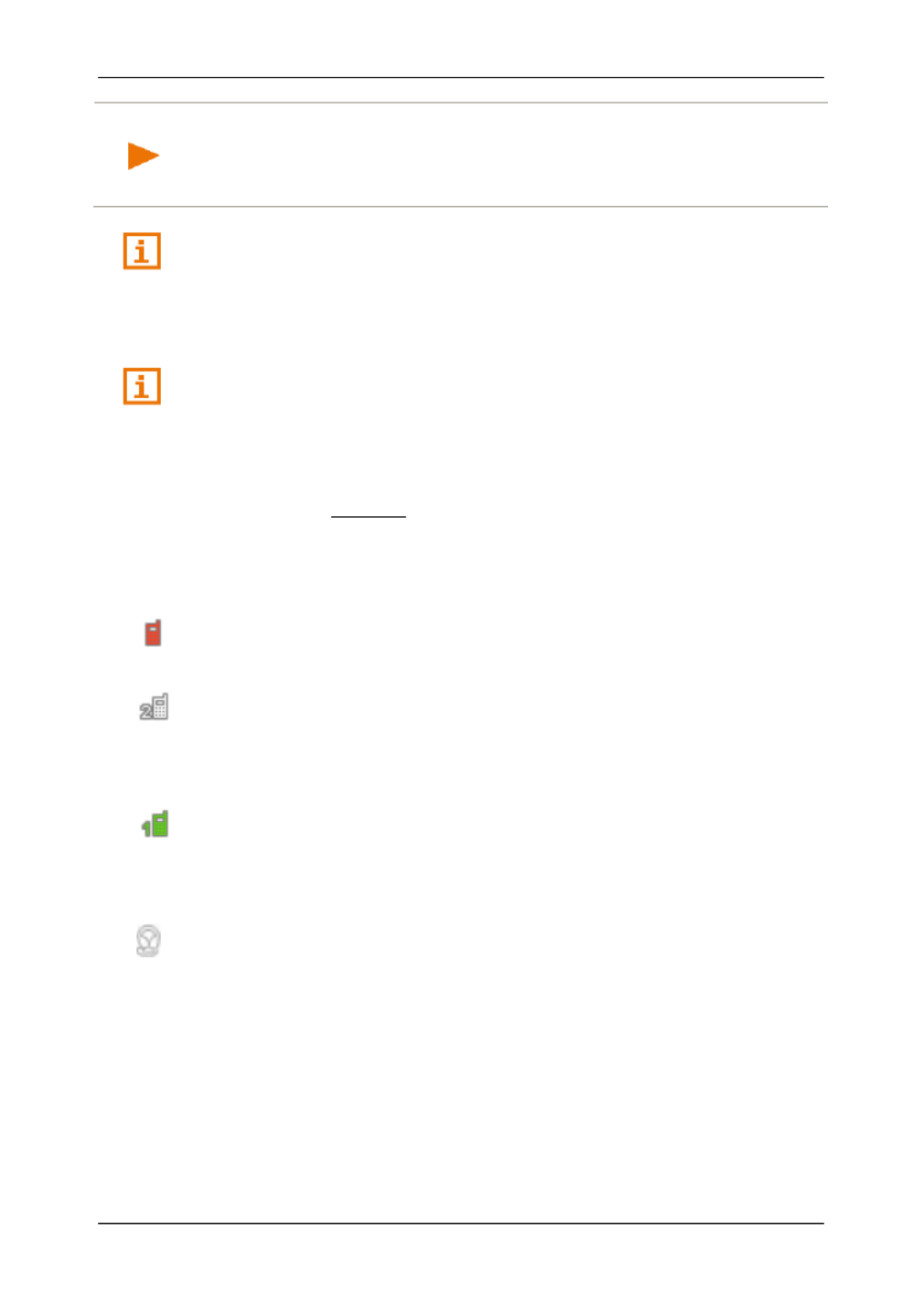
Gebruikershandboek | | NAVIGON 72 Easy 72 Plus 72 Premium
Het navigatiesysteem bedienen - - 21
Opmerking: -De TMC antenne is in de autolaadkabel geïntegreerd. Het
pictogram Zender wordt gezocht kan daarom ook verschijnen,
wanneer de autolaadkabel niet op het navigatieapparaat aangesloten
is.
Een uitgebreide functiebeschrijving van uw TMC module vindt u in het -
hoofdstuk "TMC (Verkeersberichten)" op pagina 78.
Bluetooth Telefoon /
Dit deel is alleen voor u van toepassing, wanneer uw navigatieapparaat
een NAVIGON 72 Premium is.
Het navigatieapparaat beschikt over een geïntegreerde Bluetooth-
handsfreemodule. Zo kunt u het ook als handsfreeset voor maximaal
twee mobiele telefoons met Bluetooth functie gebruiken.-
Het pictogram kan de volgende toestanden van de Telefoon
handsfreemodule weergeven:
( -Geen Bluetooth Geen symbool): de Bluetooth functie is
uitgeschakeld.
Niet verbonden (rode mobiele telefoon): het navigatieapparaat heeft
geen Bluetooth verbinding met een ander apparaat.-
Verbonden (witte mobiele telefoon): het navigatieapparaat is
verbonden met een mobiele telefoon en kan als handsfreeset worden
gebruikt. Het cijfer geeft aan welke van de beide telefoons momenteel
actief is.
Lopend gesprek (groene mobiele telefoon): de handsfreemodule van
het navigatiesysteem wordt op dat moment gebruikt om te telefoneren.
Het cijfer geeft aan via welke van de beide telefoons het gesprek wordt
gevoerd.
Headset: een headset is verbonden. U hoort alle instructies van het
navigatiesysteem via de headset. De telefoneerfuncties van de
handsfreemodule staan niet ter beschikking.
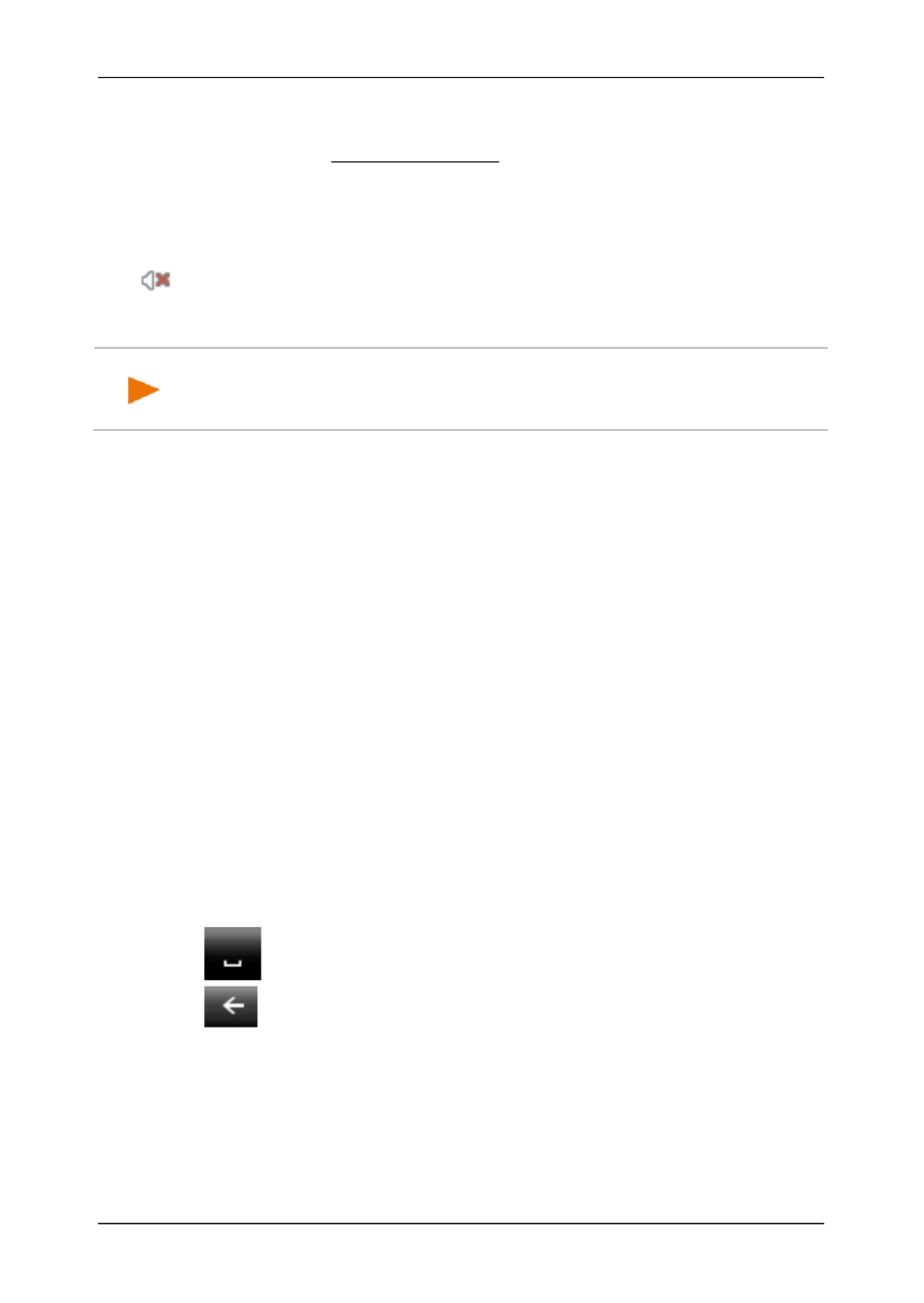
Gebruikershandboek | | NAVIGON 72 Easy 72 Plus 72 Premium
- - 22 Het navigatiesysteem bedienen
Geluid uitschakelen
Het pictogram Geluid uitscha kan de volgende toestanden kelen
weergeven:
Geen symbool: Het geluid van de navigatietoepassing is niet
uitgeschakeld.
Geluid uitschakelen: Het geluid van de navigatietoepassing is
uitgeschakeld. Wanneer u zich in een navigatie bevindt, hoort u geen
rij-instructies.
Opmerking:
Dit pictogram geeft alleen aan dat het geluid van de
navigatie-instructies is uitgeschakeld. Het zegt niets over het volume
van de handsfreeset.
5.3 toetsenbord -Software
Wanneer tekstinvoeren nodig zijn, verschijnt op het beeldscherm een
software toetsenbord.-
Voor de invoer van adressen of namen van bijzondere bestemmingen
wordt standaard het toetsenbord voor het schrift van het betreffende
land geopend.
Als u een bestemming wilt opslaan in de Favorieten, of als u een POI-
categorie of een land opgeeft, wordt standaard het toetsenbord voor de
taal van het gebruikersoppervlak geopend.
Op het software-toetsenbord kunt u alles met uw vinger invoeren. Er
kunnen alleen hoofdletters worden ingevoerd.
Bij de invoer van bestemmingsgegevens hoeft u geen speciale tekens
en accenten in te voeren. Het navigatiesysteem vult deze tekens
automatisch voor u aan. Als u bijv. naar de plaats "Bärnau" zoekt, dan
voert u gewoon "Barnau" in. Speciale tekens kunnen bij de benoeming
van opgeslagen bestemmingen en routes handig zijn.
5.3.1 Speciale toetsen
voegt een spatie in.
wist het teken voor de cursor.
5.3.2 Layout voor toetsenbord met Latijnse letters
Via de beide knoppen rechts en links onderaan de beeldschermrand
kunt u wisselen tussen het toetsenbord met letters, speciale tekens en
cijfers.
Termékspecifikációk
| Márka: | Navigon |
| Kategória: | Navigator |
| Modell: | 72 Plus |
Szüksége van segítségre?
Ha segítségre van szüksége Navigon 72 Plus, tegyen fel kérdést alább, és más felhasználók válaszolnak Önnek
Útmutatók Navigator Navigon

16 Szeptember 2024

8 Szeptember 2024

9 Augusztus 2024

8 Augusztus 2024

1 Augusztus 2024

1 Augusztus 2024

1 Augusztus 2024

31 Július 2024

28 Július 2024

27 Július 2024
Útmutatók Navigator
- Navigator Sony
- Navigator Acer
- Navigator Grundig
- Navigator Philips
- Navigator Pioneer
- Navigator Kia
- Navigator SilverCrest
- Navigator Garmin
- Navigator JVC
- Navigator Harman Kardon
- Navigator Nokia
- Navigator Toyota
- Navigator Medion
- Navigator Motorola
- Navigator VDO
- Navigator Zebra
- Navigator Insignia
- Navigator Boss
- Navigator Mazda
- Navigator Chrysler
- Navigator Volkswagen
- Navigator Polaroid
- Navigator Skoda
- Navigator Kenwood
- Navigator Audi
- Navigator V7
- Navigator Asus
- Navigator Navitel
- Navigator Raymarine
- Navigator Lowrance
- Navigator Hitachi
- Navigator Alpine
- Navigator Alfa Romeo
- Navigator Parrot
- Navigator Cobra
- Navigator Scosche
- Navigator ModeCom
- Navigator Sygic
- Navigator Overmax
- Navigator MaxCom
- Navigator Clarion
- Navigator Humminbird
- Navigator Blaupunkt
- Navigator Mio
- Navigator TomTom
- Navigator Jensen
- Navigator Pyle
- Navigator Sanyo
- Navigator Lenco
- Navigator Uniden
- Navigator Zenec
- Navigator GoClever
- Navigator Dual
- Navigator Airis
- Navigator Caliber
- Navigator Bushnell
- Navigator Sylvania
- Navigator Marquant
- Navigator Celestron
- Navigator Binatone
- Navigator Magellan
- Navigator Audiovox
- Navigator Eagle
- Navigator Autovision
- Navigator Navman
- Navigator Wahoo Fitness
- Navigator Lanzar
- Navigator Simrad
- Navigator Furuno
- Navigator Teasi
- Navigator Kapsys
- Navigator Coyote Systems
- Navigator Danew
- Navigator Rand McNally
- Navigator GolfBuddy
- Navigator Soundstream
- Navigator VDO Dayton
- Navigator Becker
- Navigator Igo
- Navigator Kalkhoff
- Navigator Route 66
- Navigator Falk
- Navigator Seecode
- Navigator Nav N Go
- Navigator Pharos
- Navigator Viamichelin
- Navigator Xzent
- Navigator CarTrek
- Navigator Whistler
- Navigator Dynavin
- Navigator Cheetah
- Navigator Cydle
- Navigator ESX
- Navigator Lark
- Navigator LXNAV
- Navigator Planet Audio
- Navigator Eclipse
- Navigator Voice Caddie
- Navigator SkyCaddie
- Navigator TELE System
- Navigator IZZO Golf
- Navigator Zoleo
- Navigator Dashmate
- Navigator GlobalSat
Legújabb útmutatók Navigator

31 Március 2025

21 Március 2025

12 Január 2025

1 Január 2025

31 December 2025

30 December 2025

30 December 2025

22 December 2024

14 December 2024

14 December 2024